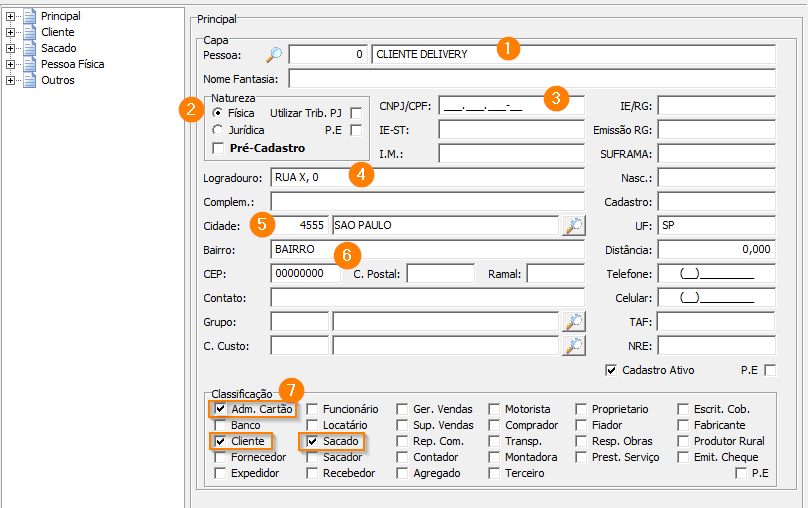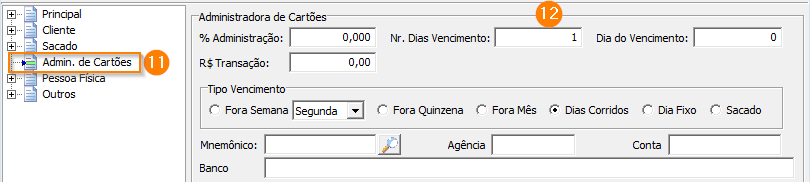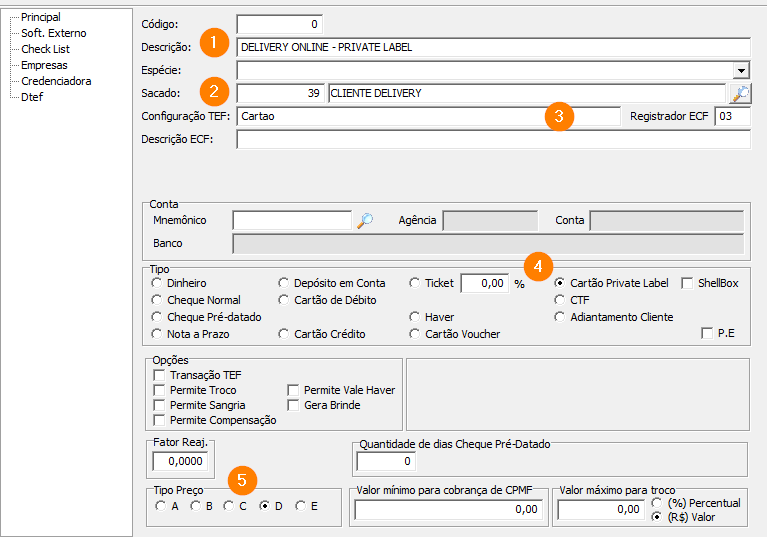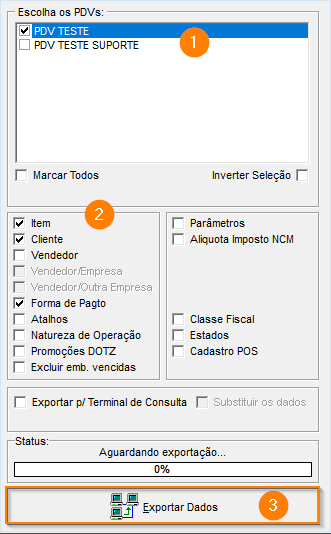Cadastros
Para utilizar um Cliente específico para Delivery com preços diferenciados teremos que cadastrar no EMSys3:
- Cliente Delivery;
- Formas de Pagamento Delivery Online;
- Preços diferenciados (Tipo B, C, D ou E).
Neste guia, faremos o passo a passo destes cadastros, mostrando como amarrar a(s) empresa(s) desejada(s) e o(s) PDV(s). Vamos lá!
1. Cadastro de Cliente Delivery
No sistema EMSys3 > Gerencial > Pessoas > Pessoa > Pessoas
Com a janela aberta siga os passos abaixo.
- Nome do Cliente a ser criado. Ex.: CLIENTE DELIVERY.
- Natureza: Sempre Pessoa Física.
- CPF: Em branco (obrigatório NFCE/SAT/NFe).
- Logradouro: Campo obrigatório. Sempre no formato Rua/Av (espaço) Nome, (vígula) Número/SN.
- Cidade da Loja/Franquia (para evitar vendas fora do estado).
- Bairro e CEP: Campos Obrigatórios.
- Marcar as Classificações:
- Cliente e Sacado (marcada automaticamente).
- Adm. Cartão.
- No lado esquerdo acesse o submenu Cliente > Pagamento.
- Selecione os Tipos de Pagamento que este Cliente receberá:
- Dinheiro;
- Cartão Débito;
- Cartão Crédito;
- Cartão Private Label (IMPORTANTE).
- Selecione o Tipo de Preço (Neste exemplo, Tipo D).
- No lado esquerdo acesse o submenu Admin de Cartões (criado ao marcar a Classificação Adm Cartão).
- Informe o número de dias do vencimento para o Pagamento Online (quantos dias após a venda é depositado o pagamento deste Delivery).
- Incluir o cadastro do Cliente na opção .
Para cadastrar diferentes tipos de Delivery (Ifood, Rappi, UberEats...), basta criar quantos cadastros julgar necessários.
A vantagem de separar é que poderemos ver em relatórios de vendas de forma distinta.
2. Cadastro de Forma de Pagamento Delivery Online
No sistema EMSys3 > PDV > Forma de Pagamento > Forma de Pagamento.
- Nome da Forma de Pagamento. Ex.: DELIVERY ONLINE - PRIVATE LABEL.
- Sacado: Criamos logo acima lembra? Ex.: CLIENTE DELIVERY.
- Configuração TEF e Registrador ECF: Ex.: Cartao / 03.
- Marque o tipo Cartão Private Label.
- Tipo de Preço: Será igual ao do Cliente escolhido. EX.: Tipo D.
- Selecione o submenu Empresas.
- Selecione a(s) Empresa(s) desejada(s) e a(s) inclua.
- Incluir o cadastro da Forma de Pagamento na opção .
Amarrar Forma de Pagamento ao(s) PDV(s)
Depois de criar a nossa Forma de Pagamento DELIVERY ONLINE - PRIVATE LABEL, precisamos agora definir em que PDV(s) ela será utilizada.
Acesse no sistema EMSys3 > PDV > PDV. Pesquise o(s) PDV(s) que irá(ão) trabalhar com a nova forma de pagamento.
- Após buscar o(s) PDV(s) acesse a aba Formas de Pagamento.
- Encontre e selecione a nova Forma de Pagamento que criamos.
- Inclua a mesma na lista de "Forma de Pagamento Liberadas".
- Salve a alteração.
Se tiver mais de 01 (um) PDV repita o processo a cada cadastro de PDV desejado.
Este processo precisa ser realizado manualmente em outras empresas, caso necessário.
3. Cardápio com Preços Diferenciados
No sistema EMSysSubway > Cadastros > Otimizador de Atualização de Preços
- Selecione o "Tipo de Preço" a ser configurado (A, B, C, D ou E).
- Faça a precificação normal do cardápio, com os valores do tipo de preço escolhido. Deixe R$0,00 para itens que não serão vendidos/alterados.
- Informe a "Data de Início".
- Clique em "Atualizar".
Todas as Abas do Otimizador, com exceção de promoções (Barato do Dia) e Tributação. Possuem a possibilidade de escolher o TIPO DE PREÇO.
Basta seguir o procedimento em cada uma, informando os preços que serão utilizados para cada tipo de preço.
Se tiver mais de 01 (uma) empresa a serem alterados os preços, pode usar a opção "Replicar para outras empresas" na tela acima.
4. Exportação para o PDV
No sistema EMSys3 > PDV > Exportação Dados
- Selecione o(s) PDV(s) desejados.
- Marque as opções:
- Item.
- Cliente.
- Forma de Pagto.
- Clique em Exportar Dados.
Boa$ Venda$
Está com alguma dúvida?
Consulte todos nossos guias na busca de nossa página principal Clicando aqui